eclipse中配置tomcat常见问题记录(一)
自从参加工作以后,由于公司的开发工具的环境都是前人配置备份好的,所以感觉自己就很少再去配置Web开发的基本环境。现在自己从无到有配置一遍,发现各种问题,各种坑,在这里我就当记录吧, 希望对大家有所帮助!
1.Tomcat 环境变量配置
这里我们和配置java JDK 环境变量相似,我在系统环境变量中添加:
CATALINA_HOME :值为你tomcat解压到本地的路径,我这里是F:\JAVA\apache-tomcat-7.0.85;
PATH : 值为 ;%CATALINA_HOME%\bin;
关于这方面的配置,我也查阅了好多资料, 相关博客也看了不少,可能是因为每个人的系统不同的,导致配置的方式各种各样, 我个人的开发机器系统是Windows 10。
2.Tomcat启动时8080接口被占用
netstat -ano 可以查看机器中端口的使用情况,
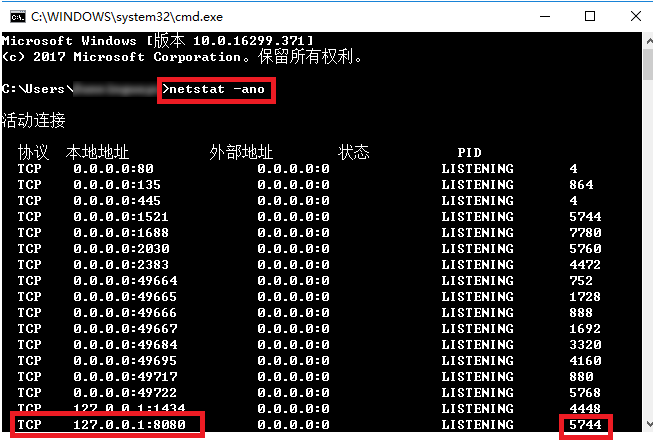
然后,可以去任务管理中找到占用8080端口的PID所对应的程序,结束该任务就可以了让tomcat正常使用8080端口了。
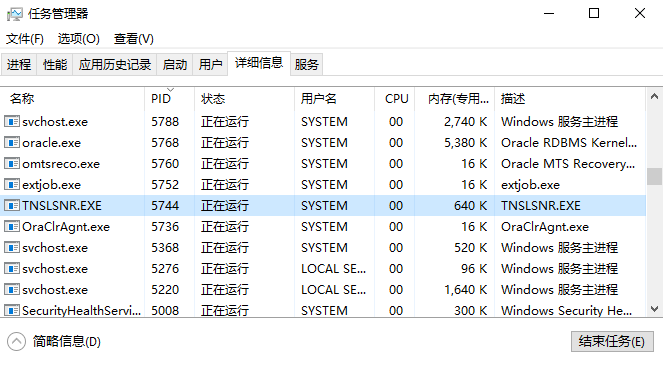
当然, netstat -ano|findstr 8080 直接定位,再输入 taskkill /pid 5744 /f 回车 这里的5744对应上图的5744 。
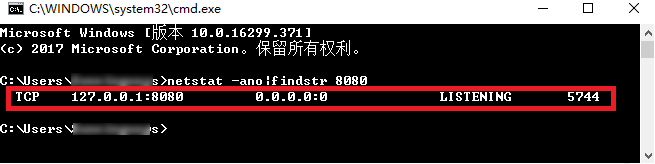
由于我的开发机占用8080端口的是Oracle, 所以为了避免后期不必要的麻烦, 这里我选择修改tomcat的端口。在tomcat解压目录中找到conf文件夹下的server.xml,
<Server port="8005" shutdown="SHUTDOWN">
改为:
<Server port="8006" shutdown="SHUTDOWN">
<Connector connectionTimeout="20000" port="8080" protocol="HTTP/1.1" redirectPort="8443"/>
改为:
<Connector connectionTimeout="20000" port="8081" protocol="HTTP/1.1" redirectPort="8444"/>
<Connector port="8009" protocol="AJP/1.3" redirectPort="8443"/>
改为:
<Connector port="8010" protocol="AJP/1.3" redirectPort="8444"/>
修改好了之后保存,重启tomcat。注意此时访问端口为8081 ,即 http://localhost:8081。
3.eclipse 中配置tomcat
Window | Preference, 打开。
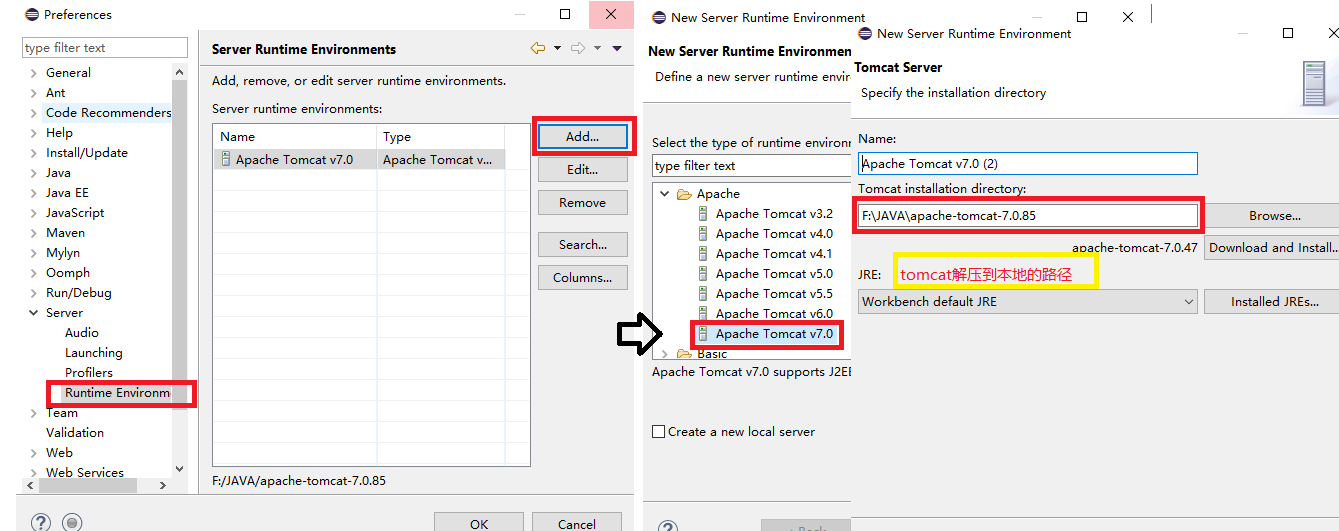
Window | Show View | Other...,打开Servers视图。
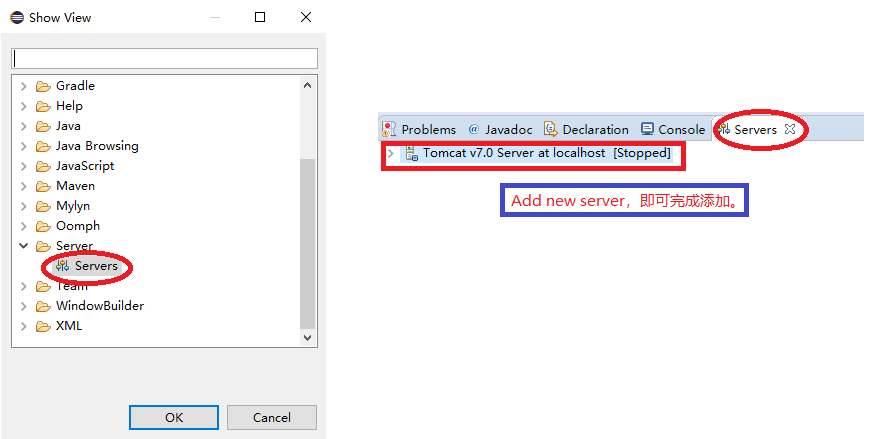
配置到这里, 本以为完美完成,eclipse启动tomcat发现,tomcat可以正常启动, 但是 http://localhost:8081 却是报出了404!!关闭eclipse里面的tomcat,在tomcat安装目录下双击startup.bat手动启动tomcat服务器。访问 http://localhost:8081 能正常访问tomcat管理页面。
其实,这是eclipse将tomcat的项目发布目录(tomcat 目录中的webapp)重定向了,所以你会发现在tomcat安装目录下的webapp目录里面找不到你的项目文件。
如果该tomcat中部署了项目的话,这红圈中的选项会灰掉不能修改,要修改必须得先把tomcat中的部署的服务都移除。通过右键单击tomcat服务器选择 Add and Remove,在弹出的对话框中移除已部署的项目。移除完确定后,将看到上面的选项面板部分可编辑了。这里只需要修改两处就可以了:
(1)选择Use tomcat installation(Task control of Tomcat installation) ,即选择tomcat的安装目录来作为项目的发布目录。
(2)Deploy Path 把它改成"webapps",也就是 tomcat中发布项目所在的文件夹名字。
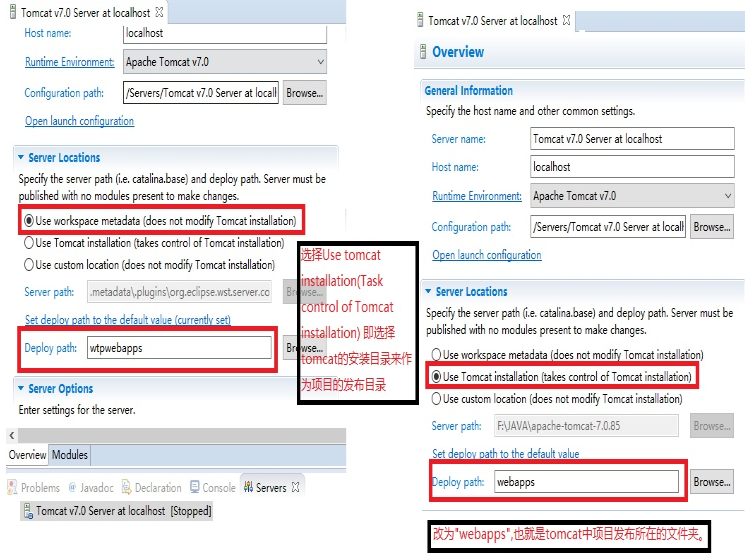
到此, tomcat成功配置到eclipse中, 后期项目实际情况,遇到问题我们再继续讨论解决!

